Du möchtest vielleicht ein neues (benutzerdefiniertes) Dashboard komplett von Grund auf erstellen oder du hast ein vordefiniertes Dashboard gefunden, das im großen Ganzen schon ist, was du brauchst, aber es muss noch etwas angepasst werden.
Für ein benutzerdefiniertes Dashboard erstellst du ein Dashboard, das abgesehen von vier Kacheln leer ist. Du musst alles selbst konfigurieren, auch die Daten, die angezeigt werden sollen, und wie sie angezeigt werden sollen.
Wenn dein Dashboard ähnlich einem bestehenden Dashboard aussehen soll, kannst du ein neues erstellen, indem du das bestehende duplizierst.
Beide Optionen werden in diesem Artikel beschrieben.
Ein neues Dashboard von Grund auf erstellen
Um ein neues Dashboard mit vier leeren Kacheln zu erstellen:
- Rufe im Menü auf.
- Klicke auf Neues Dashboard hinzufügen.
Ein neues Dashboard mit vier leeren Kacheln wird erstellt.
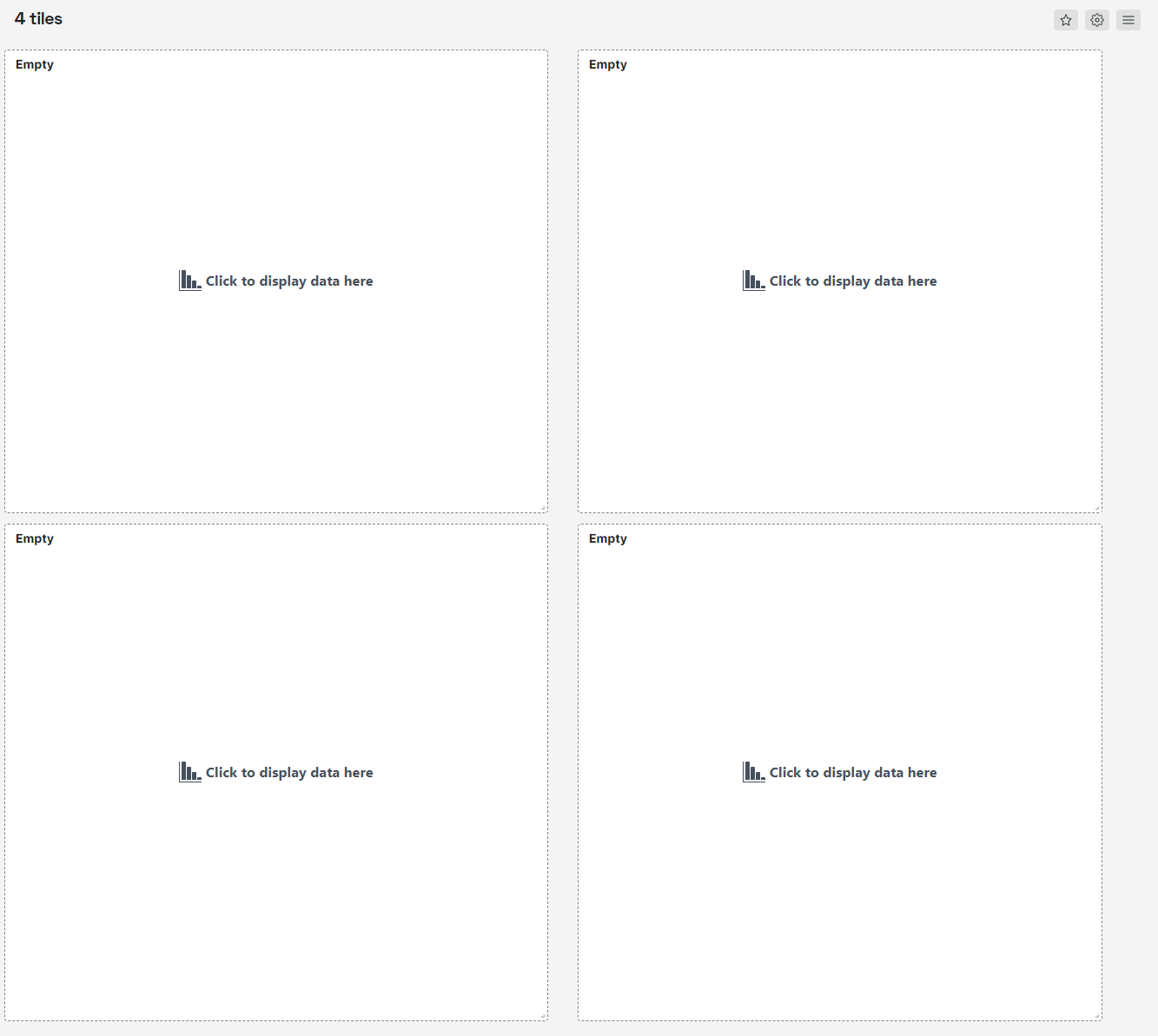
- Du kannst nun die Kacheln konfigurieren oder neue wie unter Benutzerdefinierte Berichtskacheln hinzufügen erläutert hinzufügen.
- Klicke auf die -Schaltfläche, um alles zu sichern. Du wirst aufgefordert, einen Dashboard-Namen einzugeben. Solltest du den Namen später ändern wollen, klicke auf die Einstellungen-Schaltfläche oben am Dashboard.
- Gib den Dashboard-Namen ein und klicke auf .
Ein neues Dashboard durch Duplizieren erstellen
Um ein neues Dashboard zu erstellen, dass ähnlich einem bestehenden Dashboard ist:
- Öffne das Dashboard, das du als Vorlage nutzen möchtest.
- Klicke auf das Hamburger-Menü oben rechts im Dashboard.
- Wähle .
- Gib einen einzigartigen Namen für dein Dashboard ein.
- Klicke auf die -Schaltfläche. Ein Duplikat des bestehenden Dashboards, aber mit einem neuen Namen, wird erstellt.
- Passe das Dashboard an:
- Ändere Dashboard- oder Kachel-Filter
- Ändere Kacheln oder füge sie hinzu
- Ändere Dashboard-Einstellungen (klicke auf oben am Dashboard)
- Ändere Kachel-Einstellungen (klicke auf die Einstellungsschaltfläche )
- Wenn du alle Änderungen vorgenommen hast, klicke auf die -Schaltfläche.
Ein Dashboard löschen
Wenn ein Dashboard nicht mehr benötigt wird, und du es löschen möchtest:
- Wechsle zum Dashboard.
- Klicke auf das Hamburger-Menü oben rechts im Dashboard.
- Wähle .
- Klicke auf die Schaltfläche .